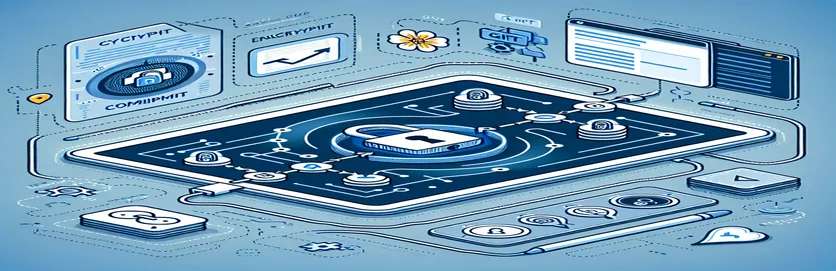Sécurisez votre code avant de vous engager
Le chiffrement de vos fichiers avant de les valider et de les transférer vers GitHub est crucial pour maintenir la sécurité des données. Si vous utilisez l'application WorkingCopy sur un iPad, vous avez peut-être remarqué que même si elle permet la signature, elle ne prend pas en charge le cryptage.
En raison de la nature sandbox des applications iPad OS, il n'est pas possible d'utiliser d'autres applications comme ish pour crypter des fichiers dans le répertoire de WorkingCopy. Cet article explore les solutions potentielles et les applications iPad OS natives qui peuvent vous aider à réaliser ce cryptage.
| Commande | Description |
|---|---|
| pyAesCrypt.encryptStream() | Chiffre un flux de fichiers à l’aide du cryptage AES. |
| pyAesCrypt.decryptStream() | Déchiffre un flux de fichiers chiffré à l’aide d’AES. |
| openssl aes-256-cbc | Utilise OpenSSL pour crypter un fichier avec l'algorithme AES-256-CBC. |
| -salt | Ajoute un sel au cryptage pour le renforcer contre les attaques par force brute. |
| -k | Spécifie le mot de passe à utiliser pour le chiffrement ou le déchiffrement. |
| os.remove() | Supprime le fichier original non chiffré après le chiffrement pour sécuriser les données. |
Implémentation du cryptage sur iPad
Les scripts fournis dans l'exemple ci-dessus offrent un moyen de crypter et déchiffrer des fichiers sur un iPad avant de les valider sur GitHub. Le premier script utilise Python pyAesCrypt bibliothèque pour effectuer le cryptage AES. Le pyAesCrypt.encryptStream() La fonction est utilisée pour crypter le flux de fichiers, et le fichier d'origine est ensuite supprimé à l'aide de os.remove() pour assurer la sécurité des données. Le décryptage est géré de la même manière avec pyAesCrypt.decryptStream(), qui lit le flux de fichiers chiffrés et génère le contenu déchiffré, supprimant ensuite le fichier chiffré.
Le deuxième script utilise le iSH app, qui fournit un environnement shell sur iOS. Il emploie OpenSSL commandes pour crypter et déchiffrer des fichiers à l'aide du aes-256-cbc algorithme. Le -salt L'option ajoute du sel au processus de cryptage, améliorant ainsi la sécurité, tandis que l'option -k flag spécifie le mot de passe pour le cryptage et le déchiffrement. Le rm La commande est utilisée pour supprimer les fichiers originaux ou cryptés après l'opération, en conservant un répertoire propre et sécurisé.
Chiffrer les fichiers sur iPad avant Git Commit
Utilisation du script Python avec la bibliothèque pyAesCrypt
import pyAesCryptimport os# Encryption functiondef encrypt_file(file_path, password):buffer_size = 64 * 1024encrypted_file_path = f"{file_path}.aes"with open(file_path, "rb") as f_in:with open(encrypted_file_path, "wb") as f_out:pyAesCrypt.encryptStream(f_in, f_out, password, buffer_size)os.remove(file_path)# Decryption functiondef decrypt_file(encrypted_file_path, password):buffer_size = 64 * 1024file_path = encrypted_file_path.rstrip(".aes")with open(encrypted_file_path, "rb") as f_in:with open(file_path, "wb") as f_out:pyAesCrypt.decryptStream(f_in, f_out, password, buffer_size, len(f_in.read()))os.remove(encrypted_file_path)# Example usagepassword = "yourpassword"encrypt_file("example.txt", password)decrypt_file("example.txt.aes", password)
Crypter et décrypter des fichiers à l'aide d'iSH et OpenSSL
Utilisation du script Shell dans l'application iSH
#!/bin/sh# Encrypt fileencrypt_file() {openssl aes-256-cbc -salt -in "$1" -out "$1.aes" -k "$2"rm "$1"}# Decrypt filedecrypt_file() {openssl aes-256-cbc -d -in "$1" -out "${1%.aes}" -k "$2"rm "$1"}# Example usagepassword="yourpassword"encrypt_file "example.txt" "$password"decrypt_file "example.txt.aes" "$password"
Considérations supplémentaires pour le cryptage de fichiers sur iPad
Un autre aspect important à prendre en compte lors du chiffrement de fichiers sur un iPad avant une validation Git est l'utilisation de services de stockage cloud prenant en charge le chiffrement. Des services comme iCloud, Google Drive et Dropbox offrent différents niveaux de cryptage, tant en transit qu'au repos. En stockant vos fichiers cryptés dans ces services, vous pouvez ajouter une couche de sécurité supplémentaire avant même que vos fichiers n'atteignent GitHub.
De plus, certaines applications tierces comme Cryptomator vous permettent de créer des coffres-forts cryptés au sein de ces services de stockage cloud. Ces applications sont conçues pour fonctionner de manière transparente avec iPad OS, offrant des interfaces conviviales et des algorithmes de cryptage robustes. Cette méthode peut être une alternative efficace si vous recherchez un moyen de chiffrer vos fichiers sans avoir recours aux outils de ligne de commande ou aux scripts.
Foire aux questions sur le cryptage de fichiers sur iPad
- Comment puis-je crypter des fichiers sur un iPad avant de m'engager sur Git ?
- Utiliser Python pyAesCrypt bibliothèque ou OpenSSL via l'application iSH sont des méthodes efficaces.
- Existe-t-il une application iPad native prenant en charge le cryptage des fichiers ?
- Bien qu'aucune application native ne prenne en charge le cryptage directement dans WorkingCopy, des applications tierces comme Cryptomator peuvent vous aider.
- Puis-je utiliser iCloud pour stocker des fichiers cryptés ?
- Oui, iCloud prend en charge le stockage crypté et vous pouvez utiliser des applications comme Cryptomator pour plus de sécurité.
- Quel est le aes-256-cbc algorithme?
- Il s'agit d'un algorithme de cryptage largement utilisé dans OpenSSL pour sécuriser les fichiers.
- Comment le pyAesCrypt.encryptStream() la fonction fonctionne ?
- Il crypte un flux de fichiers à l'aide du cryptage AES.
- Que fait le -salt option faire dans OpenSSL ?
- Il ajoute du sel au processus de cryptage pour renforcer la sécurité contre les attaques par force brute.
- Pourquoi est-il important de supprimer les fichiers originaux après le cryptage ?
- Pour empêcher tout accès non autorisé aux données non cryptées, garantissant ainsi que vos informations restent sécurisées.
- Puis-je décrypter les fichiers cryptés sur iPad sur un autre appareil ?
- Oui, à condition que vous utilisiez des méthodes de cryptage compatibles et que vous disposiez du mot de passe correct.
- Quel est le os.remove() commande utilisée pour ?
- Il supprime les fichiers, aidant ainsi à gérer le stockage et à sécuriser les données sensibles en supprimant les fichiers non cryptés.
Réflexions finales sur la sécurisation des fichiers
Chiffrer vos fichiers avant de les transférer vers GitHub est crucial, surtout lorsque vous utilisez un iPad. Bien que l'application WorkingCopy ne prenne pas en charge le cryptage, des outils tels que pyAesCrypt de Python et OpenSSL via iSH peuvent sécuriser efficacement vos données. De plus, l’exploitation d’applications tierces telles que Cryptomator pour le cryptage du stockage dans le cloud offre une solution robuste dans le cadre des contraintes sandbox de l’iPad OS.
En employant ces méthodes, vous pouvez garantir que vos informations sensibles restent sécurisées et protégées tout au long du processus de développement et de déploiement. Il est essentiel de rester vigilant et d'utiliser ces outils pour maintenir l'intégrité et la confidentialité de vos données.